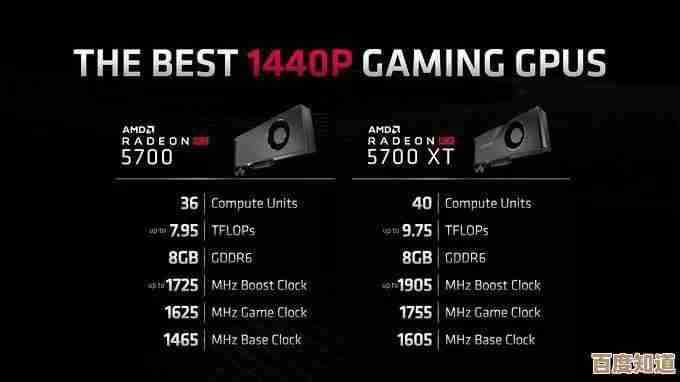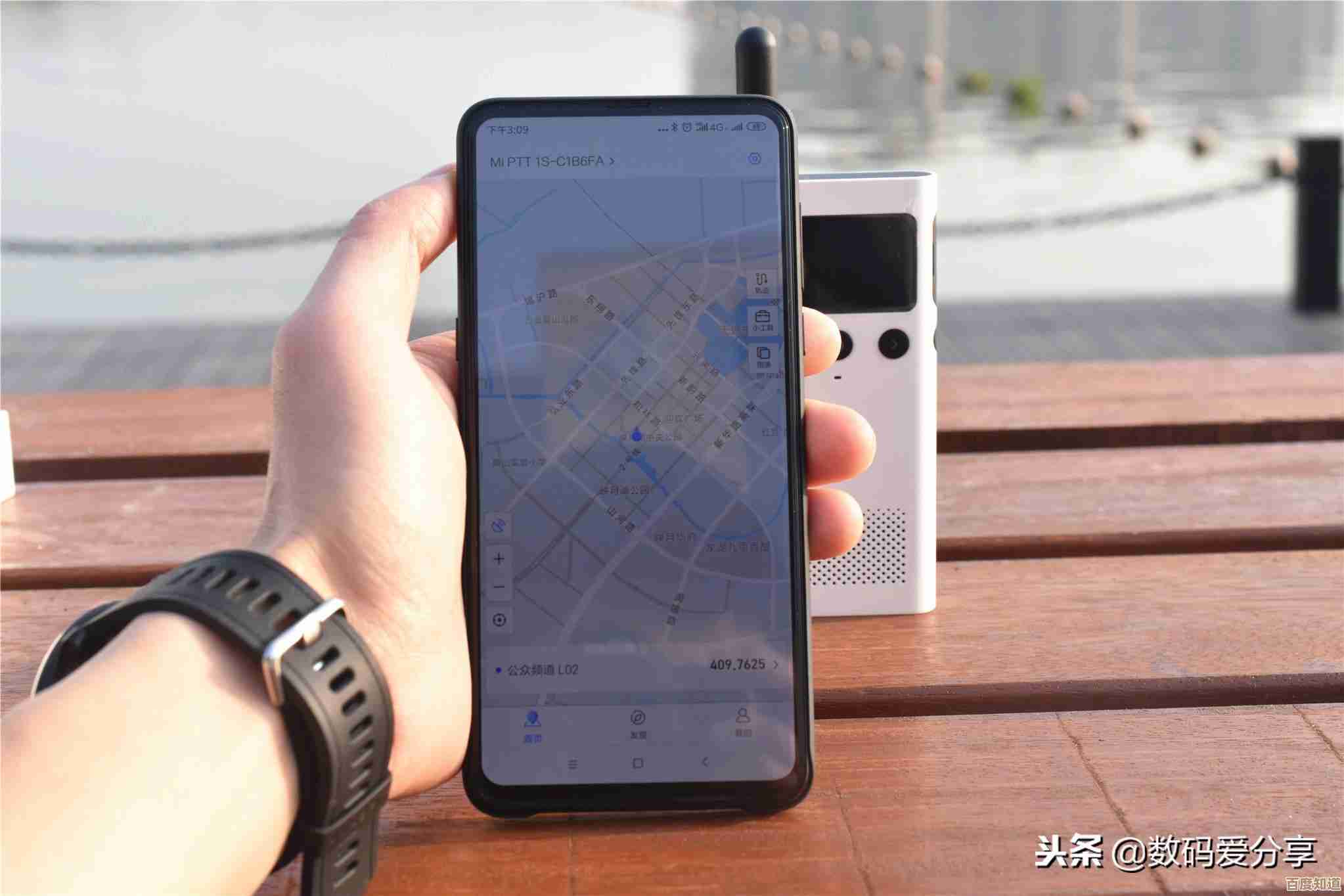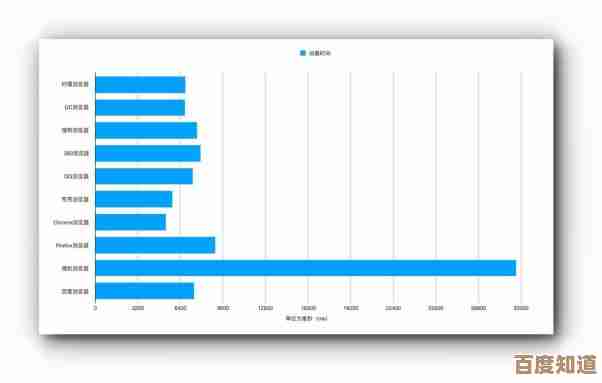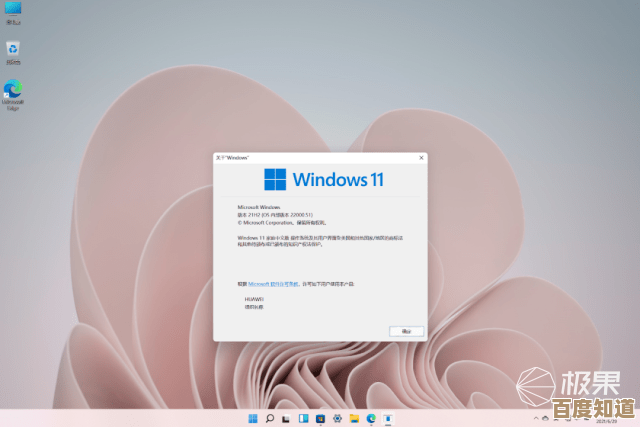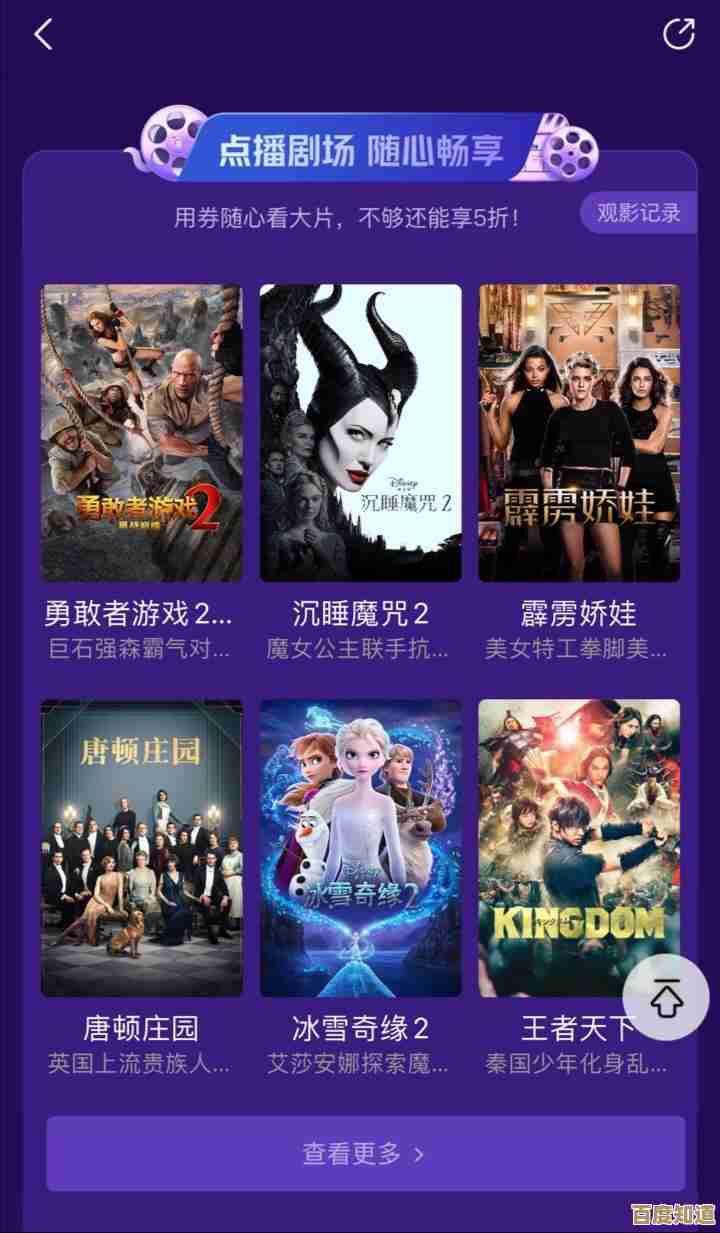电脑频繁自动重启的多种有效解决方法与排查步骤
- 问答
- 2025-10-28 00:22:58
- 1
先做最简单直接的排查(解决大部分偶然性问题)

- 检查电源线与插座:确保电脑电源线插紧在主机和墙壁插座上,插座接触不良会导致供电不稳而重启,可以换个插座试试。(来源:常见电脑维护经验)
- 清理内部灰尘:电脑使用一两年后,内部(特别是CPU风扇和电源风扇)会积聚大量灰尘,导致散热不佳,电脑因过热保护而重启,关机断电后,打开机箱侧板,用软毛刷和吹风机冷风档清理灰尘。(来源:硬件维护常识)
- 检查近期安装的软件或驱动:如果重启问题是在安装了某个新软件、更新或硬件驱动程序后出现的,很可能是兼容性问题,尝试在“安全模式”下卸载该软件或回滚驱动程序。(来源:微软官方Windows故障排除指南)
由易到难的软件层面排查
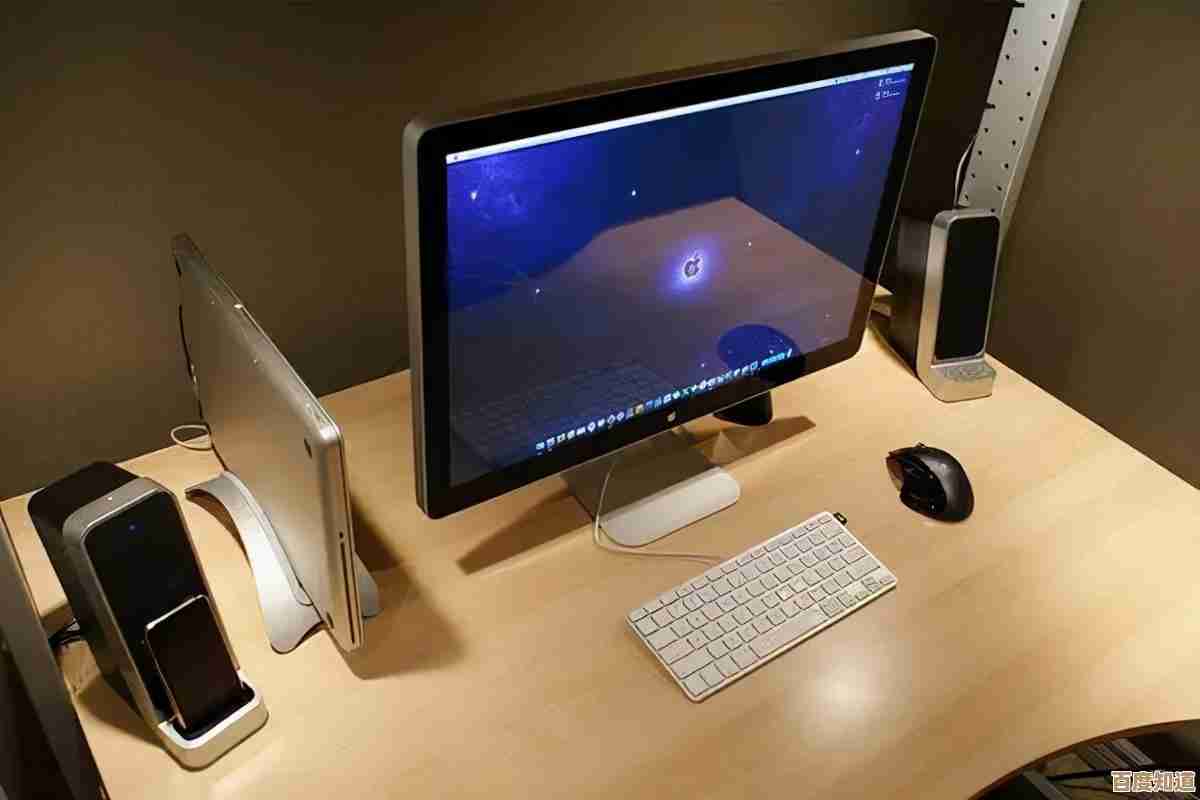
- 查看系统日志:这是Windows系统自带的“黑匣子”,能记录重启的原因。
- 步骤:右键点击“此电脑” -> “管理” -> “事件查看器” -> “Windows日志” -> “系统”,查找在每次重启时间点出现的标记为“错误”或“严重”的日志,其中的描述会提供关键线索(如某个驱动故障、电源问题等)。(来源:微软官方支持文档)
- 关闭自动重启功能:为了让电脑在蓝屏时显示错误代码而不是直接重启,便于我们锁定问题。
- 步骤:右键点击“此电脑” -> “属性” -> “高级系统设置” -> 在“启动和故障恢复”区域点击“设置” -> 取消勾选“自动重新启动”,这样下次再出问题,屏幕会停在蓝屏界面,记下上面的错误代码(如 CRITICAL_PROCESS_DIED),上网搜索该代码能找到具体解决方案。(来源:微软官方Windows故障排除指南)
- 运行系统文件检查器:系统核心文件损坏可能导致不稳定。
- 步骤:在开始菜单搜索“cmd”,右键点击“命令提示符”选择“以管理员身份运行”,输入命令
sfc /scannow并按回车,系统会自动扫描并修复受损的文件。(来源:微软官方支持文档)
- 步骤:在开始菜单搜索“cmd”,右键点击“命令提示符”选择“以管理员身份运行”,输入命令
- 进行干净启动:通过禁用所有非微软的自启动程序和服务,来判断是否是第三方软件冲突。
- 步骤:在开始菜单搜索“系统配置” -> 打开后进入“服务”选项卡 -> 勾选“隐藏所有Microsoft服务” -> 点击“全部禁用” -> 再进入“启动”选项卡,点击“打开任务管理器”,禁用所有启动项 -> 重启电脑,如果问题不再出现,再逐个启用项目来定位罪魁祸首。(来源:微软官方支持文档)
硬件层面的深入检查(需要一定动手能力)
- 检查CPU温度:使用硬件检测软件(如HWMonitor、AIDA64)查看CPU和显卡的温度,如果待机状态下CPU温度就超过70-80度,或一运行程序就飙升到90度以上,基本可以确定是散热问题,需要重新涂抹CPU硅脂或更换更好的散热器。(来源:PC硬件爱好者社区普遍共识)
- 检查内存(RAM):内存条松动或损坏是导致随机重启的常见原因。
- 步骤:关机断电后,打开机箱,将内存条拔下来,用橡皮擦擦拭金色的金属触点,再重新插紧,如果有多根内存,可以尝试只插一根来测试,交替排除故障内存条,也可以使用Windows内置的“Windows内存诊断”工具进行检测。(来源:硬件故障排查标准流程)
- 检查显卡:如果电脑在运行大型游戏或图形软件时重启,显卡可能性很大,尝试将显卡拔下来,用橡皮擦擦拭金手指,再重新插紧,如果是集成显卡,可以忽略此步。
- 电源问题:电源是电脑的“心脏”,供电不足或电源老化是硬件问题中最常见的重启原因,如果以上方法都无效,特别是电脑在高负载时(如玩游戏)必现重启,极有可能是电源功率不足或性能衰退,唯一的有效方法是更换一个品牌可靠、功率足够的电源进行测试。(来源:知名硬件评测媒体如AnandTech, Tom‘s Hardware的常见问题分析)
总结排查顺序建议:
先软后硬:从简单的电源线、清理灰尘开始 -> 然后排查软件、驱动、系统设置 -> 最后再考虑内存、散热、电源等硬件问题,对于普通用户,排查到“干净启动”和“检查温度”这一步通常就能解决大部分问题,如果问题依旧,且涉及硬件更换(如电源),建议寻求专业人士帮助。
本文由黎家于2025-10-28发表在笙亿网络策划,如有疑问,请联系我们。
本文链接:http://www.haoid.cn/wenda/48835.html